
资料下载

MATLAB高效编程技巧应用与25个案例分析的详细资料概述
本着让初学者迅速上手的思想,本章由 MATLAB界面入手,介绍基本的 MATLAB操作环境,进而用一系列短小的程序帮助读者建立起对 MATLAB的最初印象,激发学习兴趣。在这之后对 M 语言进行简明扼要介绍以帮助读者能自己编写 MATLAB程序。最后一节是笔者长期使用、学习 MATLAB并在国内众多 MATLAB 论坛与各层次 MATLAB 使用者交流的经验总结,相信无论读者以前用没用过 MATLAB,都能从中得到收获
Windows环境下,MATLAB常用启动方法有以下几种:
1)双击桌面上的 MATLAB 快捷方式图标(一般指向 MATLAB 安装目录下 bin文件 matlab.exe文件);
2)依次单击 Windows任务栏上“开始”按钮→“所有程序”→MATLAB,找到 MATLAB R2009a选项(其他版本找到对应选项)进入 MATLAB界面;
3)单击 Windows任务栏上“开始”按钮,在弹出的开始菜单中单击“运 行”按 钮,输 入 MATLAB并按 Enter键进入 MATLAB界面。
第一次启动 MATLAB完毕后,呈现给读者的是如图1.1所示的 MATLAB界面(也即默认状态下的桌面)。对于初学者来说,最主要需要了解以下三个窗口,即命令窗口(Command Window)、工作空间(Workspace)和历史命令(CommandHistory)窗口。
命令窗口是用来输入各种 MATLAB命令,观察运算结果的窗口。
工作空间可以用来浏览程序运行过程中或完毕后得到的变量的值,当工作空间有变量后, 可以选中要观察的变量,双击它,MATLAB会新开一个窗口来展示这个变量的值或者属性。
历史命令窗口里面记录了曾经在 Command Window 中输入过的命令。当选中的是历史命令窗口或者命令窗口时,可以按键盘上的上、下方向键来选中或者调出上一条、下一条指令。双击历史命令窗口中某条指令,则会在命令窗口中重新运行这条指令。
由于本书的侧重点不在基础知识上,限于篇幅,关于这些窗口的详细介绍就略去了。需要说明的是,MATLAB 这些窗口操作非常人性化,人机交互性非常好。读者如果初次使 用 MATLAB,可以按照自己的 Windows系统使用经验来试探着操作这些窗口、按钮,观察结果,很快就会熟悉 MATLAB基本的操作环境。如果对某些图标的意义不清楚,可以把鼠标指针分别移到相应的图标上面(不要点击),过一两秒钟,就会显示当前图标的功能介绍。如果在操作过程中关闭了某些窗口,譬如命令窗口、工作空间等而改变了桌面结构,想要恢复默认桌面显示状态,只需单击菜单栏里Desktop菜单项,进入后单击DesktopLayout,选择Default就恢复默认桌面结构了。
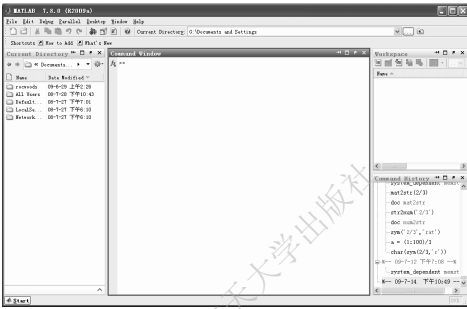
声明:本文内容及配图由入驻作者撰写或者入驻合作网站授权转载。文章观点仅代表作者本人,不代表电子发烧友网立场。文章及其配图仅供工程师学习之用,如有内容侵权或者其他违规问题,请联系本站处理。 举报投诉
- 相关下载
- 相关文章







